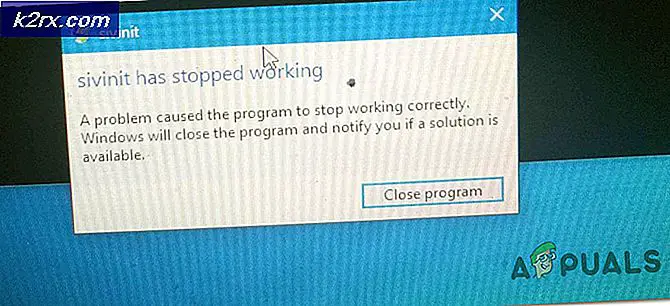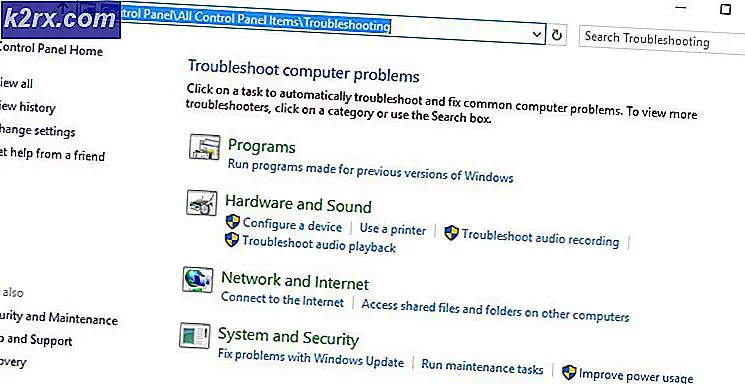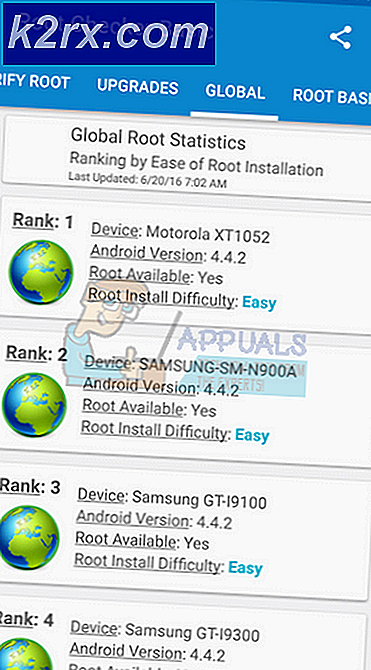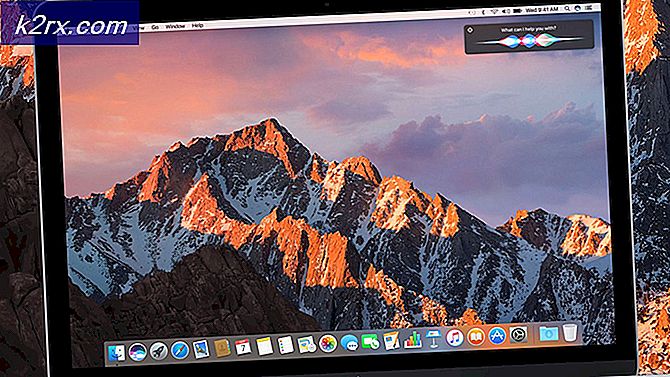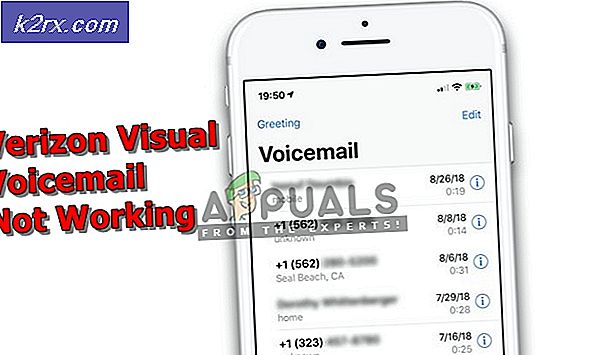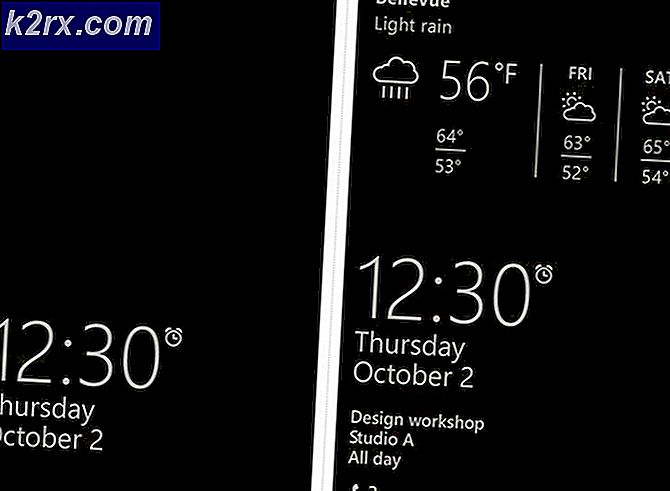Slik bruker du Google Fotoer til å lagre alle bildene dine
Hvis du bruker en smarttelefon, vet du sikkert at den beste måten å lagre bildene dine er, er å bruke en onlinetjeneste. Det er mange fotostyringstjenester tilgjengelig der ute som Flickr, Photobucket, Google Photos, Microsofts OneDrive, og et par andre. Men de fleste tilbyr deg begrenset lagring og krever et månedlig abonnement. Google Photos, derimot, er en tjeneste som lar deg lagre et ubegrenset antall bilder gratis. I tillegg er det den mest praktiske for bruk, og kommer også i en Android og IOS-versjon.
Hvis du ikke har brukt det så langt, vær med meg for resten av artikkelen, og jeg vil vise deg hvordan du bruker Google Fotoer til å lagre alle bildene dine.
Konfigurere Google Foto
Google Photos er en lett konfigurerbar tjeneste. Du kan få tilgang til Google Bilder fra Android- og IOS-enhetene dine, så vel som fra nettleseren din. Prosessen for å konfigurere Google Photos via datamaskinen er enkel. Du må bare åpne Google Photos-nettstedet og logge inn med Google-kontoen din.
Men her vil vi fokusere på å bruke denne tjenesten fra Android-enheten din. Så, for å sette opp det, trenger du bare å laste ned Google Photos-appen fra Play-butikken. Her er lenken hvis du ikke har forhåndsinstallert på telefonen din Google Photos.
Når du åpner appen, kan du velge Høy kvalitet for å laste opp en ubegrenset mengde bilder. Maksimal oppløsning for lagrede bilder er 16 megapiksler. Hvis du tror at det ikke er nok, har du også et alternativ Originalstørrelse. Det lar deg laste opp større bilder uten å redusere oppløsningen. Dette alternativet vil imidlertid ta opp noe av Google-lagringskapasiteten din, og Google anbefaler det bare hvis du bruker DSLR-kamera.
Lagre bildene dine
Lagring av bildene dine til Google Bilder fra Android-enheten din er en automatisk prosess. For å sikre at den er slått på, bør du gå til innstillingene i Google Photos-appen. Åpne nå den aller første delen Sikkerhetskopiering og synkronisering. Hvis sikkerhetskopieringen og synkroniseringen er slått på, blir bildene dine automatisk lastet opp i skyen. Hvis du ruller ned, finner du et par innstillinger som Cellular data back up og Når du skal sikkerhetskopiere. Vær så snill å sette dem til dine ønsker.
PRO TIPS: Hvis problemet er med datamaskinen eller en bærbar PC / notatbok, bør du prøve å bruke Reimage Plus-programvaren som kan skanne arkiver og erstatte skadede og manglende filer. Dette fungerer i de fleste tilfeller der problemet er oppstått på grunn av systemkorrupsjon. Du kan laste ned Reimage Plus ved å klikke herBla gjennom bildene dine
For å bla gjennom bildene dine, bare åpne Google Photos og rul ned. Du vil legge merke til at alle bildene er organisert i en liste fra de nyeste til eldste.
Jeg må merke seg at i denne appen gjorde Google en god jobb med å implementere en sofistikert søketeknologi. Du kan skrive barn i søkefeltet, og du vil se bilder som Google mener inneholder barn. Du kan også søke etter forskjellige typer objekter, landemerker, steder, og så videre.
Hvis du klikker på søkefeltet en gang, vil du se en liste over forskjellige personer. Google sorterer lignende ansikter og steder, noe som gjør det enklere for deg å bla gjennom relaterte bilder. For de som liker å organisere bildene dine på en tradisjonell måte, har du en Albumseksjon. Og også, det er assistent-delen, som lar deg lage og lagre animasjoner og montasje fra bildene dine.
Dele bildene dine
En ting som du virkelig vil like om Google-bilder, er dens gode delingsfunksjon. Å sende et bilde til vennene dine er like enkelt som å se det. Du trenger bare å klikke på Del-knappen og velge ett av alternativene.
Med Google Foto kan du dele bildene dine til Twitter, Google+ og Facebook. Du kan også klikke på alternativet Få delt link, og du vil få en direkte link til bildet. Senere kan du sende den linken til noen via en e-post, melding eller annen måte. De trenger ikke å gjøre noen logg inn for å se bildet. Etter at du har sendt bildet, kan du til og med administrere lenken i delen Delte koblinger.
Videre tillater Google Fotoer deg å laste ned bildene dine til lagringsplass uten nett. Nå integreres det i Google Disk, noe som gjør det enklere for deg å laste ned alle bildene selv til PCen.
Wrap Up
Du vet at bruk av skybaserte tjenester er den beste måten å lagre dine verdifulle øyeblikk på. Google Photos er et perfekt eksempel hvor lett og praktisk lagringsopplevelsen skal være. Du er velkommen til å prøve denne tjenesten og dele hva du liker og hva du ikke om det. Også, hvis du bruker en annen skybasert tjeneste for lagring av bilder, kan du også dele tankene dine om det også.
PRO TIPS: Hvis problemet er med datamaskinen eller en bærbar PC / notatbok, bør du prøve å bruke Reimage Plus-programvaren som kan skanne arkiver og erstatte skadede og manglende filer. Dette fungerer i de fleste tilfeller der problemet er oppstått på grunn av systemkorrupsjon. Du kan laste ned Reimage Plus ved å klikke her